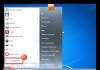Skype on väga populaarne programm videokonverentside loomiseks. Enamik inimesi kasutab seda videokõnede jaoks. Selle toote abil saate aga suhelda, kasutades klaviatuuril banaalset tippimist.
Miks on mõnikord kasulik Skype'is vestlusi kustutada? Võib-olla ei kiida teie uus tüdruksõber teie endise naisega suhtlemist heaks ja peate sõnumid kustutama, enne kui ta näeb. Või otsustas liiga innukas ülemus kontrollida, kuidas te töötate (ja kas te üldse töötate).
Põhjuseid võib olla palju. Siiski pole kõik nii lihtne. Kui teistes messengerites pole kustutamine probleem, kuna kõik juhtelemendid on seal, kus nad olema peaksid, siis Skype'is on kõik täiesti erinev. Kustutusvalik on sügavale peidetud. Ettevalmistumata kasutaja lihtsalt ei leia seda.
Natuke programmist ja selle võimalustest
Loe ka: Mida teha, kui Skype'il ei õnnestunud ühendust luua? Lahendame probleemi kiiresti + ülevaated
Skype oli omal ajal väga hea. Ta tegi arvuti kaudu suhtlemises tõelise revolutsiooni. Esimest korda oli inimestel võimalus vastasega rääkida ja teda siiski näha. Aja jooksul ilmusid uued võimalused.
Skype'i logo
2000. aastate algus ja keskpaik – Skype’i kuldajastu. Kuid pärast seda, kui Microsoft ostis arendaja (koos programmiga), läks kõik põrgusse. Redmondi ettevõttel on väga haruldane kingitus: rikkuda kõik, mida see puudutab.
Tehingu tulemuseks oli see, et Skype hakkas väga segaseks muutuma, aeglustuma ja üldiselt ebaadekvaatselt käituma. Ja olukord on viimase kahe aastaga ainult paranenud.
Vaatame siiski tarkvara põhifunktsioone:
Kõik ülaltoodud funktsioonid on muutnud Skype'i maailma populaarseimaks suhtlusrakenduseks. Pärast Microsoftiga ühinemist oli programm aga kohutava kujundusega ja see muutus ühtäkki süsteemiressurssidele väga nõudlikuks.
Skype'i vanemate versioonide omanikud peaksid meeles pidama, et Skype'i arendajad ei andnud programmile võimalust kustutada ainult üks sõnum. Kui olete selle juba kustutanud, siis kõik korraga. Täpselt nii nad otsustasid. Seetõttu saab Skype kustutada ainult kõik tekstisõnumid. Ehk siis isegi väga tähtsad kirjad. Enne selle toimingu tegemist peate mitu korda mõtlema ja otsustama, kas seda vajate.
Uus viimases versioonis
Loe ka:
Niisiis, kuidas Skype'is vestlust kustutada? Seda on üsna lihtne teha. Isegi algajatel ei tohiks olla raskusi.
Peate tegema järgmist.
1 Avage Skype ja oodake, kuni peaaken on täielikult laaditud.
Programmi põhiaken
2 Minge vestlusesse, mille sisu soovite kustutada.
Kontaktide ja vestluste loend
3 Nüüd liigutage lihtsalt hiirenoolt sõnumi kohale, mida soovite kustutada. Selle kohale ilmub kolm punkti. Need on need, mida me vajame, kuna need avavad lisavalikute menüü.
Seadete juurdepääsu nupp
4 Klõpsake neil kolmel punktil ja valige rippmenüüst "Kustuta".
Rippmenüü valikuga "Kustuta".
5 Kohe ilmub toimingut kinnitav märk. Peate uuesti klõpsama nuppu "Kustuta".
Kustutamise kinnitus
See on kogu ühe sõnumi kustutamise protsess. Kasutajalt ei nõuta erilisi oskusi. Ja see on hea.
Kogu kirjavahetuse kustutamine konkreetse kasutajaga
Loe ka: Kuidas Internetist kaduda? Kontode kustutamise meetodid
Uus Skype on sõnumite kustutamise osas tõeliselt laiendatud. Vanemate versioonide omanikud pole sellest kunagi unistanud. Uut Skype’i pole aga nii lihtne kasutada kui vana. Kuigi kustutamise võimalus on olemas.
Kuidas siis kustutada kogu kirjavahetus konkreetse kasutajaga? Väga lihtne. Isegi lihtsam kui ühe sõnumi eemaldamine. Peate tegema järgmist.
Peaaken
2 Nüüd peate minema vahekaardile "Vestlused". See toiming avab loendi vestlustest, mis on vähemalt korra toimunud.
Vestluste vahekaart
3 Järgmine samm on tegelik eemaldamisprotsess. Peate paremklõpsama soovitud vestlusel ja valima rippmenüüst "Kustuta Skype'i vestlus".
Vestluse kustutamise protsess
4 Skype palub teil toimingu kinnitada. Peate uuesti klõpsama nuppu "Kustuta".
Toimingu kinnitus
Nii kustutatakse kogu kirjavahetus konkreetse kasutajaga. Kõik on ligipääsetav ja lihtne. Vähemalt mõnes mõttes tõusis Microsoft esikohale.
Kuidas kustutada kirjavahetust vanas versioonis?
Loe ka: TOP 10 teenust, millega tasuta arvutist telefoni helistada (+boonus)
Ükskõik, mida statistika ütleb, kasutab suur hulk kasutajaid endiselt operatsioonisüsteeme, nagu Windows XP. See tähendab, et nad ei saa puhtalt füüsiliselt Skype'i uut versiooni installida.
Vana arvuti, millel on "iidne" operatsioonisüsteem a priori, ei saa uut Skype'i käivitada, kuna see on arvutiressurssidele väga nõudlik. Paljudel vanematel protsessoritel pole isegi vajalikku juhiskomplekti.
Neil inimestel on kaks võimalust: kasutage brauseri versiooni (mis on väga aeglane) või otsige Internetist programmi vanemaid versioone. Paljud inimesed valivad teise võimaluse, kuna see on kõige vastuvõetavam.
Seetõttu peavad nad ka välja selgitama, kuidas Skype'is kirjavahetust kustutada. Kuid on üks konks: vanemates versioonides kustutatakse kogu kirjavahetus kõigi kasutajatega. Valikut pole.
Niisiis, kuidas kustutada vanas Skype'is sõnumite ajalugu? Peate tegema järgmist.
1 Käivitage Skype ja oodake, kuni peaaken on täielikult laaditud.
Vana Skype'i peaaken
2 Nüüd otsime akna ülaosast sildi "Tööriistad", klõpsake seda hiire vasaku nupuga ja valige "Seaded". Suurema mugavuse huvides võite kasutada klahvikombinatsiooni Ctrl ja "B".
Turvaseaded
5 Nüüd peate lihtsalt plokki hoolikalt uurima, leidma nupu "Kustuta ajalugu" ja klõpsama seda. Kui peate enne kustutamist varukoopia tegema, peate leidma üksuse „Salvesta ajalugu CSV-faili”. Seejärel saate selle taastada, kasutades nuppu "Ekspordi vestluste ajalugu". Kui seda ei tehta, kaob ajalugu igaveseks.
Ajaloo kustutamise nupp
1 Pärast ülaloleval nupul klõpsamist kuvab Skype teate, et mitte ainult kõik vestlused ei kustutata, vaid ka kõneloendid. Kui oleme sellega rahul, klõpsake nuppu "Kustuta".

Kustutamise kinnitus
See lõpetab protsessi. Pärast kõigi ülaltoodud toimingute sooritamist saab kasutaja puhta Skype'i. Keegi isegi ei arva, et seda programmi on kunagi kasutatud.
Mõnikord, kui olete inimese oma elust välja visanud, soovite arvutist puhastada kõik jäljed tema kohalolekust. Suhtlusvõrgustikud ja kiirsõnumitoojad teevad selle lihtsaks. Saate kontakti loendist täielikult eemaldada või temaga peetud kirjavahetuse kustutada või kustutada ainult üksiku sõnumi. Skype'iga pole see nii lihtne. Paljud kasutajad küsivad endiselt foorumites, kuidas kustutada kirjavahetus Skype'is ühe inimesega?
Standardsed eemaldamisvahendid
Kahjuks ei võimalda programmi enda sisseehitatud tööriistad seda teha. Raske on öelda, miks ei ole arendajatel ikka veel pähe tulnud seda funktsiooni oma programmi lisada, kuid fakt jääb faktiks.
Skype võimaldab teil ainult kogu sõnumite ajaloo kustutada. See tähendab, et kõik kontaktid korraga. Selleks peate peamenüüs valima "Tööriistad" - "Seaded" - "Vestlused ja SMS" ning uues aknas klõpsake nuppu "Kustuta ajalugu".


Kolmandate osapoolte programmid
Nagu Internet kinnitab, on palju kolmandate osapoolte arendajate rakendusi, mis võimaldavad teil kustutada ainult ühe kontakti ajaloo. Kõige populaarsem programm on SkHistory. Selle kasutamise alustamiseks vajate:
- laadige alla SkHistory rakendus ise;
- laadige alla ametlikult Adobe AIR-i veebisaidilt, kuna SkHistory on AIR-rakendus;
- käivitage SkHistory installimine;
- looge oma profiilist Scapia varukoopia;
- sulgege Skype for Windows Phone;
- käivitage SkHistory ja sisestage vastavatele väljadele oma konto sisselogimine ja parool;
- Nüüd on programmi aknas saadaval kontaktid, millest kõigiga saab kirjavahetuse kustutada.
Siiski tuleb meeles pidada, et Skype on suletud lähtekoodiga programm, see tähendab, et keegi ei saa lähtekoodi tungida, eriti mis tahes lisafunktsioonidega. Seetõttu võivad katsed installida selliseid rakendusi teie arvutisse.
Sageli küsitakse: kuidas Skype'is sõnumeid kustutada? Selliseid küsimusi esitatakse tegelikult põhjusega, sest seda pole nii lihtne teha. Skype'il on halb komme salvestada kogu sõnum oma arhiivi. Sellest saate absoluutselt igasuguse kirjavahetuse ja lugeda kogu huvipakkuvat teavet. On hea, kui teil pole midagi varjata, kuid mõnikord soovite, et teie kirjavahetus oleks saadaval ainult teatud hetkel ja pärast seda saate selle lihtsalt kustutada. See ei ole eriti meeldiv, kui kirjutate sõnumi, arvate, et kustutasite selle, ja varsti loeb keegi seda. Selles artiklis räägime teile, kuidas sellist saatust vältida.
Olete juba õppinud, et Skype salvestab jäädavalt kõik sõnumid. Siiski on teatud juhtumeid, kui ta seda ei tee. Näiteks olete just alustanud inimesega vestlemist; see võib olla kas lihtne dialoog või videokõne ja praegu kirjutate üldises vestluses.
Lühijuhised sõnumite kustutamiseks
Niipea kui dialoog on lõpule viidud, salvestab Skype kõik. Kuid teil on võimalus vestluse ajal kõik sõnumid kustutada. Sel juhul kustutatakse kirjad täielikult ja keegi ei saa neid enam lugeda.
Üksikasjalikud juhised konkreetse sõnumi kustutamiseks:
Kustutage lugemata sõnumid
Sõnumid on kõige parem kustutada kohe, kui olete need kirjutanud ja teie vestluskaaslane on need läbi lugenud. Sellisel juhul garanteerite endale, et seda teie arvutisse ei salvestata. Nagu näete, on kõik üsna lihtne, peate lihtsalt kiiresti otsuse tegema. Kui teil ei olnud aega konkreetset kirja kohe kustutada, peate kustutama kogu kirjavahetuse, kui teile on oluline, et keegi seda ei loeks.
Samuti on veidi erinev küsimus: kuidas kustutada Skype'is saadetud sõnum? Siin on olukord veidi erinev ja ma tahan teile kohe meeldida, seda on võimalik teha ja see on lihtne. Kuigi paljud inimesed isegi ei mõista, et nad saavad saadetud sõnumi lihtsalt kustutada. Paljudes programmides ja sotsiaalvõrgustikes on seda lihtsalt võimatu teha; saadetud tähendab, et see satub kindlasti vestluskaaslase kätte. Skype paistab selles osas kenasti silma.
Ja nii saate sõnumi kustutada, nii et vestluskaaslane seda ei näe. Ainult selleks on vaja täita põhitingimus – vestluskaaslane ei tohi seda lugeda. Kui ta seda tegi, jääb sõnum talle juba alles.
Kuidas Skype'is juba saadetud sõnumit kustutada, toiming:

Saadetud meili kustutamise protsess on uskumatult lihtne. Kuid igal juhul ärge kõhelge; niipea, kui teie vestluskaaslane võrku läheb ja seda loeb, ei saa te enam midagi kustutada. Ja peate selgitama, miks ja miks te selle kirjutasite. Ja pidage meeles: "Sõna ei ole varblane, kui ta välja lendab, ei saa te seda kinni püüda." Skype’is on lugu muidugi veidi teistsugune, aga ainult siis, kui seda kiiresti teha.
Vaikimisi salvestab Skype kogu vestluskaaslastega peetud kirjavahetuse ajaloo. Soovi korral saate arvutist kustutada kogu kirjavahetuse ajaloo kõigi Skype'i tellijatega. Kuid mõnikord peate võib-olla kustutama Skype'i vestlused ühe inimesega ilma teisi kaotamata. Ja mõnel juhul peate kustutama ainult üksikud sõnumid. Skype’ist seda teha ei saa. Sellest artiklist saate teada, kuidas seda probleemi lahendada.
Enne mis tahes toimingu tegemist peate oma Skype'i töökausta varundama. See samm aitab teid juhuks, kui midagi läheb valesti. Selleks vajate järgmist:
- Sulgege Skype täielikult.
- Avage File Explorer.
- Kirjutage ülemisele aadressiribale %AppData% ja vajutage sisestusklahvi.
- Kopeerige kaust nimega Skype kindlasse kohta (töölauale või muule partitsioonile).
Kuidas sõnumit kustutada?
Oluline teada: saate Skype'is sõnumeid kustutada, kui nende saatmisest pole möödunud rohkem kui 10 minutit. Paremklõpsake lihtsalt sõnumil ja klõpsake nuppu "Kustuta".
Kui soovite vanu sõnumeid kustutada, ei saa te seda teha kliendi kaudu. Peate andmebaasi redigeerima. 10 minuti pärast ei saa te kirjutatud sõnumit kustutada.
Kui te pole seda varem teinud, sulgege Skype oma sülearvutis või arvutis täielikult ja avage File Explorer.
Sisestage ülemisele aadressiribale %AppData%\Skype ja vajutage sisestusklahvi. Minge oma Skype'i nimega kausta. Pärast seda kustutage kõik selles olevad kaustad ja failid, välja arvatud config.xml ja main.db.

Järgmisena peate andmebaasi redigeerima. Selleks laadige alla SQLite Database Browser programm (kõige parem on alla laadida saidilt SourceForge.net). Installige ja käivitage programm. Klõpsake selle aknas kausta avamiseks ikooni (või menüüs Fail -> Ava andmebaas).

Sisestage ilmuva akna aadressiribale %AppData%\Skype ja vajutage sisestusklahvi. Minge oma Skype'i nimega kausta ja avage fail main.db (valige fail ja klõpsake nuppu Ava).

Andmebaas on avatud. Minge vahekaardile "Andmed" ja leidke veerg body_xml. Otsige veerust üles vajalik sõnum ja veenduge, et see kuulub õigele kasutajale.

Saate seda kontrollida veerus „from_dispname”. Sõnumi eemaldamiseks tõstke rida esile ja klõpsake nuppu "Kustuta kirje".

Muudatuste rakendamiseks klõpsake nuppu "Salvesta muudatused". Sulgege programm ja logige Skype'i sisse. Kui tegite kõik õigesti, kaob teile vajalik sõnum kirjavahetusest.
Kuidas kustutada ühe kontaktiga vestluste ajalugu?
Kui soovite kustutada ühe kontakti dialoogi, saate kasutada sama andmebaasi redaktorit. Te ei saa Skype'is vestlust kustutada. Avage main.db andmebaas, nagu eelmises peatükis, ja minge vahekaardile "Andmed". Sorteerige veerg "from_dispname", klõpsates selle päisel. Otsige üles ja valige korraga kõik soovitud kasutajanimega read ja klõpsake nuppu "Kustuta kirje".

Märkus. Ärge unustage Skype'i klienti sulgeda ja Skype'i faile ülalkirjeldatud viisil varundada.
Nüüd teate, kuidas Skype'is vestlust kustutada. Kui peate Skype'is kirjavahetuse täielikult kustutama, on seda veelgi lihtsam teha.
Kuidas Skype'is ajalugu täielikult kustutada?
Lihtsaim viis on kustutada kogu kliendi kirjavahetus. Selleks avage Skype'i seaded, avage vestluse seaded ja klõpsake nuppu "Kustuta ajalugu".

Pärast kinnitamist kustutatakse kogu kirjavahetuse ajalugu.
Mõnel juhul ei pruugi see toimida, siis saate eemaldada käsitsi. Selleks minge kausta %AppData%\Skype, minge oma nimega kausta ja kustutage fail main.db. Pärast seda taaskäivitage Skype. Ajalugu tuleb puhastada. Kui soovite oma arvutist Skype'i kaustas oleva teabe enda kohta täielikult kustutada, kustutage kogu kaust oma kasutajanimega. Kui te ei teadnud, kuidas Skype'ist SMS-i kustutada, lahendab see meetod probleemi.
Tere, kallid ajaveebisaidi lugejad. Olete ennast juba pikka aega kurssi viinud programmi arvutisse installimise, registreerimise ja eduka kasutamisega. Tundub, et kõik on juba teada – kuidas tellijatele helistada ja kuidas lisada sõpru oma kontaktiloendisse ning kuidas kasutada muid Skype’i funktsioone.
Kuid mitte kõik kasutajad (isegi kogenud) ei tea, kuidas programmis midagi kustutada või muuta. Keegi pole kohanud olukorda, kus see oleks vajalik kustutada kirjavahetus? Või kui pole enam vajadust programmi kasutada ja sul on seda vaja? Peaaegu iga inimene. Ja täna tutvume sarnaste Skype'is eksisteerivate põhimõtetega.
Skype'i sõnumite kustutamine
Näib, et paljud sotsiaalvõrgustikud pakuvad võimalust sõnumeid kustutada. Kuid on üks märkimisväärne puudus: sõnumite kustutamisel jäävad need kasutajale, kellega dialoogi pidasite. Ja sel juhul muutub sellise funktsiooni tähendus nagu sõnumite kustutamine ebaselgeks. Kui inimene ei taha, et kirjavahetus inimesega tema arvutisse jääks, siis tõenäoliselt ta ei taha, et see jääks teisele kasutajale.
Skype'i arendajad võtsid seda asjaolu arvesse ja lõid ainulaadse ainulaadse võimalus sõnumeid kustutada isegi enne, kui teine kasutaja on neid lugenud. Kujutage ette olukorda: kirjutasite valele kasutajale või kirjutasite midagi ja muutsite selle saatmise üle meelt, kuid on juba hilja. Kui tellija pole teie sõnumit lugenud, saate selle kustutada ja tema ekraanile kuvatakse teade "sõnum kustutatud".

Kuidas Skype'is sõnumeid kustutada? Valige sõnum, mida soovite kustutada, paremklõpsake sellel ja valige samanimeline üksus. Kui sellist üksust ei kuvata, tähendab see, et vestluskaaslane on teie sõnumit juba lugenud ja seda pole võimalik kustutada. Kui kõik oli õigesti tehtud, ei saa adressaat kunagi sõnumisse kirjutatut lugeda.
Jätkame küsimusega, kas kuidas Skype'is sõnumeid täielikult kustutada. Seda tehakse järgmiselt.
- Klõpsake paneelil "Tööriistad" ja valige jaotis "Seaded".
- Ilmuvas aknas klõpsake nuppu "Turvalisus" ja seejärel valige jaotis "Turvaseaded". Seal näete nuppu nimega "Tühjenda ajalugu". Klõpsake seda, kinnitage toiming ja kõik dialoogid kustutatakse teie Skype'i kontolt. Tuleb meeles pidada, et pärast kõigi dialoogide kustutamist ei ole neid enam võimalik tagasi saata, seega on enne sellist toimingut soovitatav hoolikalt mõelda, kas peate selle kõik kustutama või ootama.

Kui soovite kustutada kõik sõnumid ainult ühelt kasutajalt, proovige esmalt kasutaja kustutada ja seejärel lisada ta uuesti oma kontaktide loendisse.
Kuidas Skype'is kontakti blokeerida?
Kui te ei soovi, et kasutaja teiega edasi suhtleks, saate lisaks kustutamisele lisada ta musta nimekirja. Seda tehakse lihtsalt: valige kontakt, paremklõpsake sellel ja valige menüüst funktsioon "Blokeeri see kasutaja".

Kui olete Skype'i kasutajast tõesti tüdinenud, saate blokeerimise ajal märkida kasti "Eemalda aadressiraamatust". Ja kasutaja mitte ainult ei lisata ignoreerimisloendisse, vaid eemaldatakse ka teie kontaktide loendist. Pärast tehtud toiminguid ei saa inimene teile sõnumeid kirjutada ja teie olek on tema jaoks alati võrguühenduseta. Samal ajal ei saa inimene mingeid teateid, mistõttu ta tõenäoliselt ei arva, et ta on mustas nimekirjas.

Sisselogimise muutmine
Et lugejat ei eksitaks, märgime kohe: küsimusele, kuidas Skype'i sisselogimist muuta, pole vastust. Programmi arendajad lihtsalt ei paku sellist funktsiooni. Kuid samal ajal on ka hea uudis: isegi kui te ei saa sisselogimist muuta, saate kuvatavat ees- ja perekonnanime muuta. Seda tehakse järgmiselt: ülemises vasakus nurgas oleku kõrval on kasutaja sisselogimine, millele peate oma andmete muutmiseks klõpsama.
Klõpsake seda, mille järel ilmub teie isikuandmetega leht. Klõpsake nuppu "Lisa täisnimi". Ilmub väli, kuhu peate oma andmed sisestama. Sisestage andmed, klõpsake väljast paremal asuvat linnukest ja salvestage sisestatud teave.
Märgime veel kord: täna pole ühtegi meetodit, mis võimaldaks Skype'i sisselogimist muuta. Ainus võimalus seda teha on luua teine konto, kuhu saab sisestada uued kasutajaandmed ja salvestada Skype'i uue sisselogimise. Muide, lõpetuseks märgime veel ühe fakti: Skype'i sisselogimise kustutamine on samuti võimatu. Ainus viis selle teatud viisil kustutamiseks on oma konto deaktiveerimine.
Kuidas Skype'is sõnumit leida?
Oletame, et peate oma vestluskaaslasega leidma konkreetse sõnumi, kuid dialoog toimus kaua aega tagasi ja saate sõnumit otsida tunde. Otsinguaja lühendamiseks saate teha järgmist.
- Esimene meetod: leidke jaotis "Vestlused" ja klõpsake nuppu "Otsi", seejärel sisestage soovitud sõnade kombinatsioon. Veelgi lihtsam – vajutage klahvikombinatsiooni Ctrl+F.
- Teine meetod: valige dialoogist isik, kellega soovite sõnumit leida. Vajutage Ctrl+F, sisestage otsingusõna ja saate seda sisaldavaid sõnumeid sirvida.
Oluline on meeles pidada, et kui te ei leidnud Skype'is sõnumit, siis on täiesti võimalik, et vestlused kustutati varem ja sõnumite ajalugu ei salvestatud.

Kuidas Skype'i kontot kustutada?
Olete Skype'i kasutanud pikka aega, kuid isiklikel põhjustel soovite, et see ei oleks enam teistele kasutajatele nähtav. Parimal juhul soovite oma lehe kustutada. Kuidas Skype'i kontot kustutada? Kahjuks, nagu ka sisselogimiste puhul, pole kontot tegelikult võimalik kustutada. Kuid võite kasutada mõnda nippi, mis aitavad muuda oma konto nähtamatuks:
- Kui te kahe nädala jooksul oma Skype'i lehele sisse ei logi, jäetakse teie konto süsteemis otsingutest automaatselt välja. Kui aga uuesti selle juurde lähete, leiate selle otsingust.
- Otsingu keerulisemaks muutmiseks saate kustutada kõik kasutajaandmed. Selleks kustutatakse kõik kontaktandmed, mis võiksid aidata kasutajat otsingumootoris tuvastada.
- Skype'i saate lihtsalt arvutist eemaldada. Selle tulemusena automaatset autoriseerimist ei toimu ja aja jooksul unustate lehe olemasolu.
Need on ainsad meetodid, mis aitavad vastata küsimusele, kuidas Skype'i eemaldada. Loodame, et pakutav teave aitab teid selle programmi kasutamisel.
Edu sulle! Kohtumiseni ajaveebisaidi lehtedel
Võib-olla olete huvitatud
 Peidetud emotikonid Skype'is – kust saada Skype'i jaoks uusi ja salajasi emotikone
Peidetud emotikonid Skype'is – kust saada Skype'i jaoks uusi ja salajasi emotikone  Skype - mis see on, kuidas seda installida, luua konto ja alustada Skype'i kasutamist Mis on messenger, milleks see on mõeldud ja kuidas seda kasutada - 6 kõige populaarsemat sõnumitoojat maailmas
Skype - mis see on, kuidas seda installida, luua konto ja alustada Skype'i kasutamist Mis on messenger, milleks see on mõeldud ja kuidas seda kasutada - 6 kõige populaarsemat sõnumitoojat maailmas  Kuidas YouTube'ist kanalit või videot kustutada? Kuidas kustutada e-kirju ja postkasti saidil Mail.ru, Yandex ja Gmail
Kuidas YouTube'ist kanalit või videot kustutada? Kuidas kustutada e-kirju ja postkasti saidil Mail.ru, Yandex ja Gmail  Emotikonid Twitteris – kuidas neid sisestada ja kuhu saab Twitteri emotikonide pilte kopeerida Kuidas oma lehte Odnoklassnikis kustutada Kuidas oma Facebooki lehte kustutada või ajutiselt keelata Kuidas Megafoni tasakaalu teada saada
Emotikonid Twitteris – kuidas neid sisestada ja kuhu saab Twitteri emotikonide pilte kopeerida Kuidas oma lehte Odnoklassnikis kustutada Kuidas oma Facebooki lehte kustutada või ajutiselt keelata Kuidas Megafoni tasakaalu teada saada  Kuidas registreeruda sotsiaalvõrgustikus Twitter?
Kuidas registreeruda sotsiaalvõrgustikus Twitter?  Radikal – tasuta fotomajutus koos kiire ja lihtsa fotode üleslaadimisega Radikal.ru kaudu Mis on pressiteade: sisu, liigid, näited
Radikal – tasuta fotomajutus koos kiire ja lihtsa fotode üleslaadimisega Radikal.ru kaudu Mis on pressiteade: sisu, liigid, näited